 |
|
|
| |
名片设计 CorelDRAW Illustrator AuotoCAD Painter 其他软件 Photoshop Fireworks Flash |
|
1.启动Photoshop CS,新建一个正方形的黑底文档,按下“Ctrl+R”键显示标尺,然后用鼠标分别从标尺中拖动一条水平辅助线和一条垂直辅助线,并通过标尺确定两条辅助线交叉于文档中央。 2.选择“椭圆选框”工具,按下“Alt+Shift”键以辅助线交叉点为中央绘制正圆,然后新建一个图层,填充为黑色,为该图层添加“镜头光晕”滤镜,设置光晕中央位于正圆左上方。 3.为新图层添加“挤压”滤镜,设置数量为-100,然后再为该层添加“光照效果”滤镜,设置光源位于正圆左上方,接下来为该层添加“内发光”图层效果,设置内发光的颜色为蓝色,效果如图1所示。 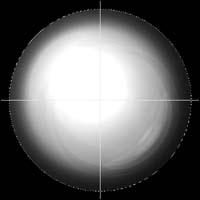 4. 新建一个图层,使用“矩形”选框工具绘制一个小正方形,填充为白色,为该层添加“斜面浮雕”图层样式,然后执行“编辑→定义图案”命令将该正方形定义为图案,之后将该层删除。 5. 再新建一个图层,按下“Ctrl”键单击正圆图层载入选区,将选区填充为白色,然后为该层添加“图案叠加”图层样式,在其中设置为刚才定义的图案。 6. 再新建一个图层,填充为白色,应用“云彩”滤镜,并设置该层合成方法为“正片叠加”然后按下“Ctrl+E”键向下合并图层,在添加“球面化”滤镜使其鼓起来。 7. 将球体层的合成方法设置为“颜色减淡”,再新建一个图层填充为白色,添加“渐变叠加”图层样式,设置渐变颜色从蓝色到白色到褐色再到白色,然后按下“Alt”键在渐变填充层与球体层之间单击,将它们编组,最后效果如图2所示。  返回类别: Photoshop教程 上一教程: 千挑百选??Photoshop中的选择技巧 下一教程: PS7笔刷全攻略(二)点状笔刷的使用 您可以阅读与"Photoshop CS实制作迪厅激光球"相关的教程: · Photoshop:迪厅激光球 · Photoshop CS2像素风格纹理背景图案制作技巧 · Photoshop CS3出色体验之十:轻松制作包装贴图 · Photoshop CS3制作魔幻陨石壁纸 · Photoshop CS实例:制作筛网文字效果 |
| 快精灵印艺坊 版权所有 |
首页 |
||